Pauline Mendoza撰写
最后更新:January 11, 2024
Apple Music 让用户可以与朋友和家人分享他们喜爱的播放列表。 这也使他们更容易探索其他内容。
如果您订阅了 Apple Music,最好了解有关的详细指南 如何创建 Apple Music 个人资料。 这样,您将更容易创建自己的并与他人分享。 在这种情况下,下面的讨论是完美的,因为它是 解决 Apple Music 个人资料问题.
文章内容
如何创建 Apple Music 个人资料?如何在 Apple Music 中查找我朋友的播放列表?额外提示:轻松与朋友分享离线 Apple Music
如何创建 Apple Music 个人资料?
Apple Music 个人资料非常有帮助,特别是如果您希望获得更多关注者。 如果您计划发现其他用户喜欢的更多曲目或播放列表,这也非常有用。 您会注意到,Apple Music 正在慢慢获得与其他社交帐户相同的氛围和功能。
让我们看看如何创建 Apple Music 个人资料以及如何完美设置。 让我们逐步提供这些过程,以便您更轻松地理解它们。
1. 如何获取Apple Music昵称?
创建您自己的昵称基本上是创建 Apple Music 个人资料的一部分。 这将成为其他用户找到您的主要方式。 要领取您的,只需按照以下步骤操作即可。
- 在您使用的设备上,打开 Apple Music 应用。
- 现在,单击“为您推荐”选项卡,您会发现您的头像位于屏幕的右上方。
- 之后,选择您的姓名,然后选择编辑。
- 您现在可以继续输入您喜欢的 Apple Music 昵称。
- 如果您已完成,请选择“完成”按钮。
2. 如何将照片添加到您的 Apple Music 个人资料中?
为您的个人资料选择合适的照片 当您创建 Apple Music 配置文件过程时,这是一个非常重要的问题。 因此,要执行此操作,请参阅下面的详细步骤。
- 再次启动 Apple Music 程序,然后选择“为您推荐”选项卡。
- 在右上角,查看您的头像,然后点击您的名字。
- 单击编辑并选择您的图像。
- 在这里,您有两个选择。 您可以给自己拍一张照片,也可以从图库中以前保存的图像中选择一张照片。
- 选择“选择”,然后单击“完成”。
3. 如何设置您的 Apple Music 个人资料?
- 启动已安装的 Apple Music 程序,然后单击“For You”
- 下一步是单击位于屏幕右上方的头像。
- 单击您的姓名,然后选择“开始与朋友共享”。
- 从那里,您将开始设置您的帐户信息。
- 导航到“与朋友一起发现音乐”页面,然后点击位于其底部的“开始”按钮。
- 然后,导航到“帮助其他人找到您”页面,您必须在其中选择个人资料图片、昵称和用户名。 前面几节也讨论了如何执行此操作的另一种方法。 如果您已完成所需详细信息的设置,只需点击“下一步”按钮。
- 现在,在“选择可以关注您的人”页面上,您可以从“所有人”或“您批准的人”中进行选择。 点击您认为最适合您的选项。 如果您已再次完成,请单击“下一步”。
- 在“展示您的播放列表”页面上,您可以选择想要与朋友分享的内容。 如果您也会注意到,在该窗口的右上方有一个“全部隐藏”按钮。 如果您不想与朋友分享您的单个播放列表,则应该单击此按钮。 如果您已经完成设置,只需单击“下一步”。
- 您还可以在您的个人资料中寻找更多要关注的朋友。 通过这种方式,您将能够探索朋友的更多播放列表。 正如您在此窗口中看到的,有一个“邀请”按钮和一个“关注”按钮。 这意味着您可以根据需要关注某人或邀请他们。 您还有权寻找更多朋友,特别是通过 Facebook、Twitter 和 Instagram 等社交媒体平台的帮助。
- 最后,在“获取您想要的更新”窗口中,您可以决定并设置是否想要收到通知。 在此窗口中,您将看到两个选项,特别是“朋友”和“艺术家和节目”。 如果您想启用它们,只需将切换按钮切换为绿色即可,另一方面,如果您想禁用它,只需确保以相反的方式转动按钮即可。 完成后,只需单击窗口底部的“完成”按钮即可。
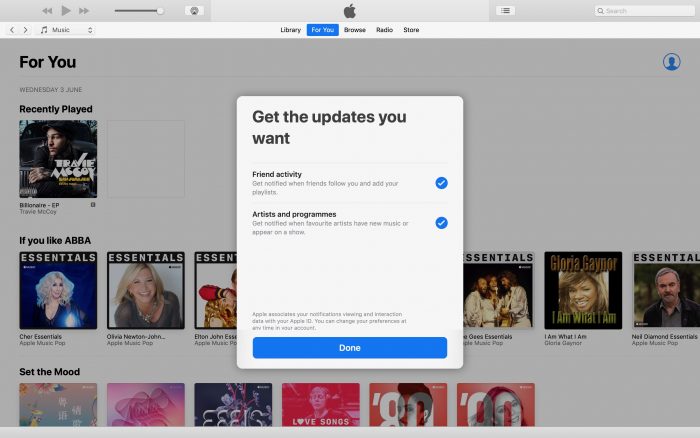
如何在 Apple Music 中查找我朋友的播放列表?
苹果不断增加更多 Apple Music 中的社交功能。 既然您已经知道如何创建 Apple Music 个人资料,那么现在让我们来解决如何进入您以下朋友精选的播放列表。
- 第一步是打开您的 Apple Music 应用,然后单击“为您推荐”选项卡。
- 在屏幕的右上角,您将看到您的头像。 单击它即可进入您的个人资料。
- 继续向下滚动页面,直到到达为您迄今为止创建的关注者分配的部分。 您也将能够看到从那时起您一直关注的那些内容。
- 选择一位您想要的朋友,然后导航到他或她的个人资料。
- 在他/她的个人资料中,您将能够看到她/他选择与其他朋友共享的所有播放列表。
- 在屏幕的右上角,您将看到“添加”按钮,如果您想将其添加到您自己的音乐库中,则必须单击该按钮。
Apple Music 新创建的这一功能具有良好的影响,特别是如果您正在寻求改善用户之间的联系。 现在,您不仅可以流式传输 Apple Music 推荐的任何歌曲或播放列表,还可以与一些朋友分享。
额外提示:轻松与朋友分享离线 Apple Music
如果您的朋友没有订阅 Apple Music,您将如何与他们分享您最喜欢的 Apple Music 内容呢? 为了能够执行此操作,您需要首先将歌曲下载到您的设备上,然后将它们传输到其他音乐播放器或 USB 驱动器,以便轻松地与您的朋友分享。
首先,您需要使用能够从 Apple Music 歌曲中删除 DRM 的工具。 如您所知,这些文件受 DRM 保护,因此,如果不使用专业工具,则无法复制或下载它们。 对于此过程,您可以使用 TuneSolo 苹果音乐转换器.
该工具不仅能够删除 DRM,还可以将 Apple Music 歌曲转换并下载为 MP3、M4A、FLAC 和 WAV 等常见输出格式,以便您可以 将它们转移到多个平台 或设备。 歌曲转换和下载的整个过程只需几分钟。
免费尝试
免费尝试
TuneSolo 还可以为您提供刚刚转换的曲目的最佳音频质量,而且即使在转换过程之后,对于识别歌曲重要的所有细节也可以保留。 现在你可以 轻松与朋友分享离线 Apple Music 歌曲.

结语
在上面的前面几节中,我们已经解决了 如何创建和设置 Apple Music 个人资料。 我希望这些细节对您执行此过程有很大帮助。 另一方面,如果没有订阅 Apple Music,您仍然可以通过以下方式与朋友分享 Apple Music 播放列表: TuneSolo 苹果音乐转换器。
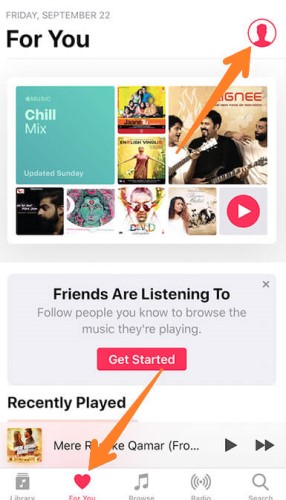
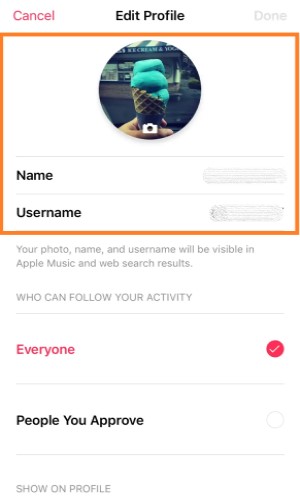
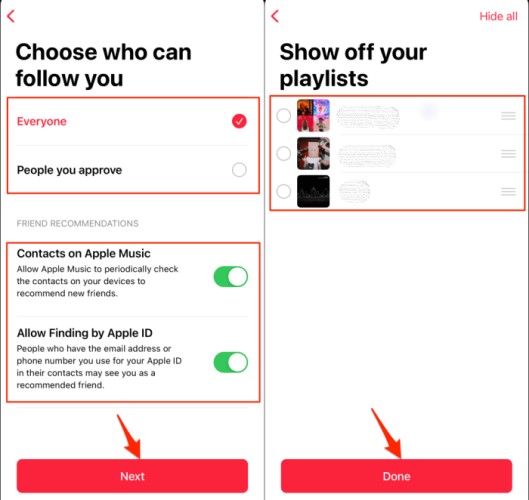
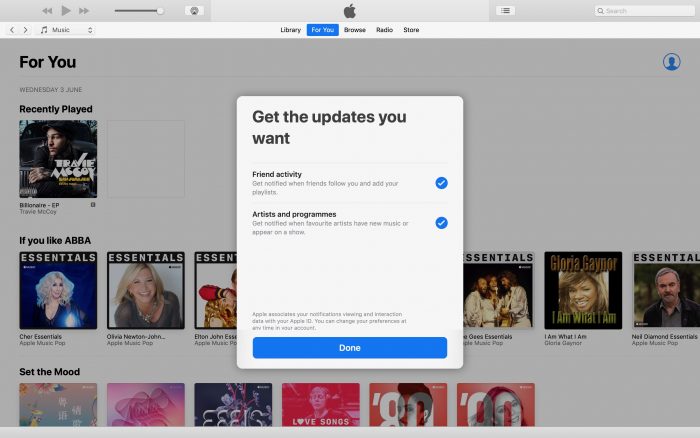
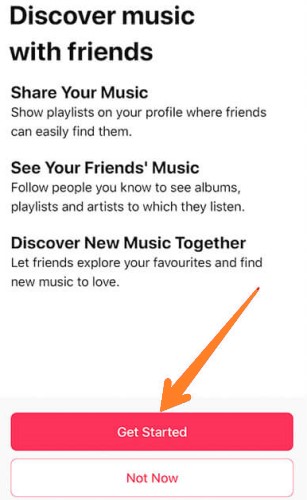

发表评论
1.你的名字
2.您的电子邮箱
3.您的评论
提交